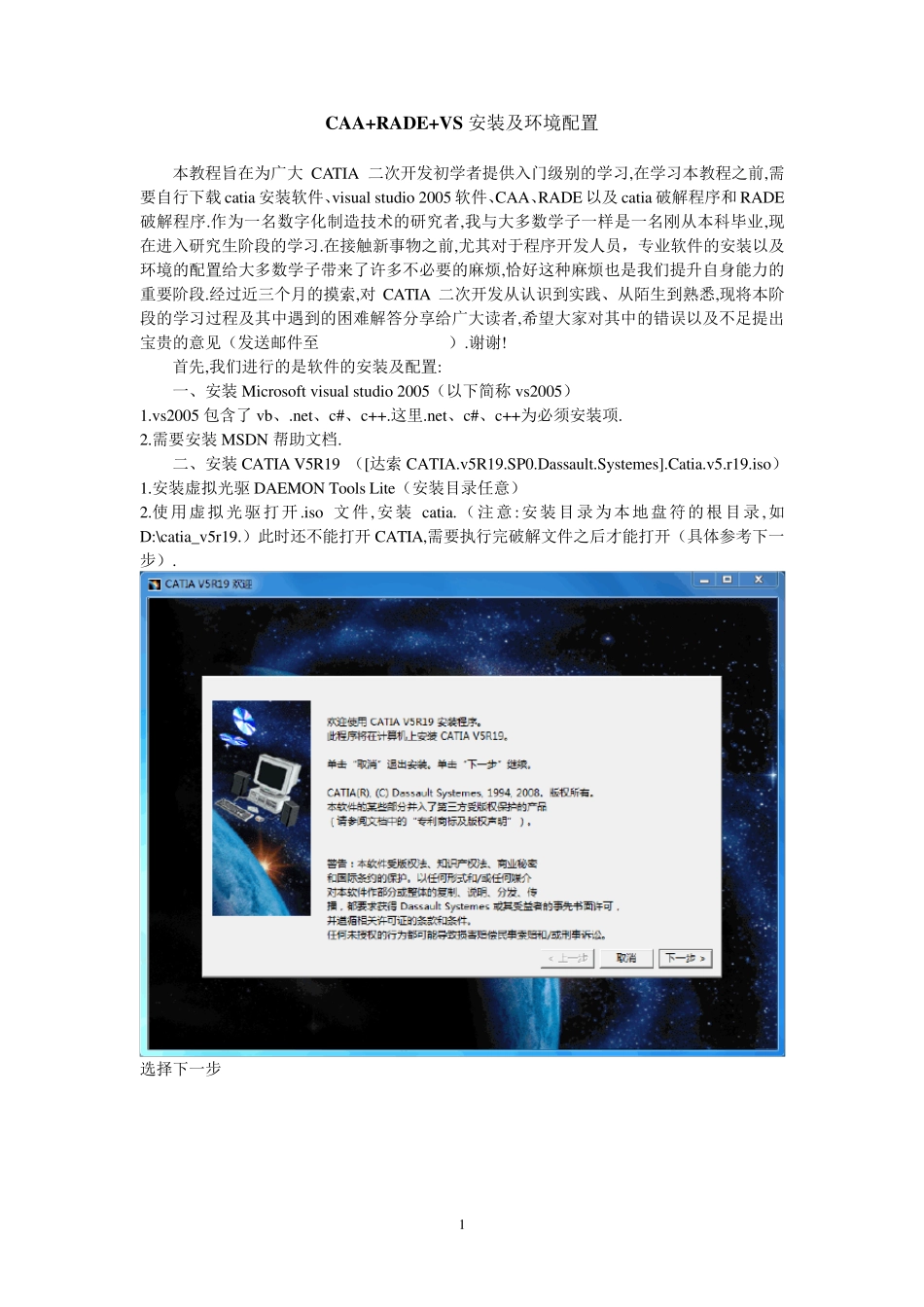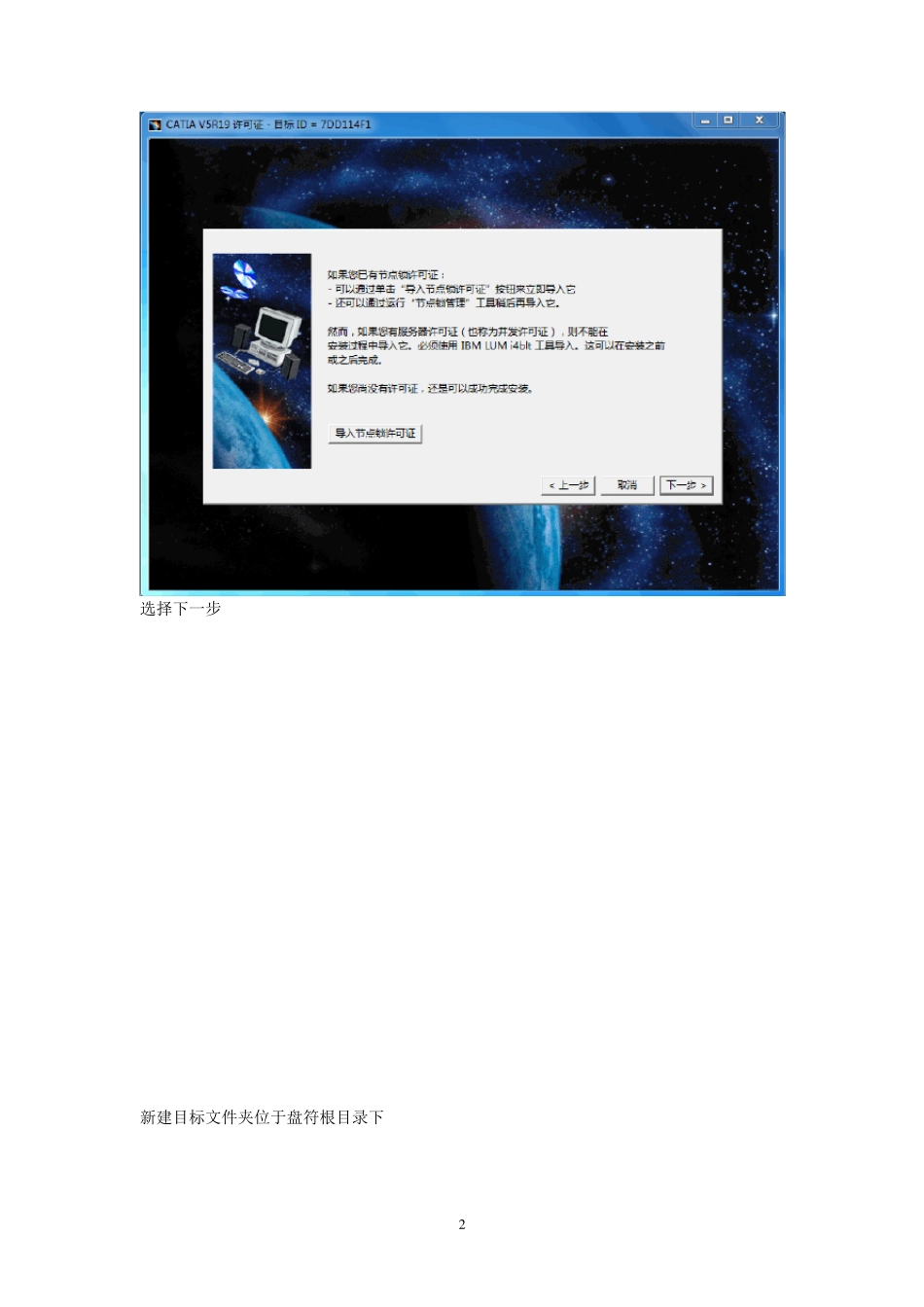1 CAA+RADE+V S 安装及环境配置 本教程旨在为广大CATIA 二次开发初学者提供入门级别的学习,在学习本教程之前,需要自行下载catia 安装软件、v isu al stu dio 2005 软件、CAA、RADE 以及catia 破解程序和 RADE破解程序.作为一名数字化制造技术的研究者,我与大多数学子一样是一名刚从本科毕业,现在进入研究生阶段的学习.在接触新事物之前,尤其对于程序开发人员,专业软件的安装以及环境的配置给大多数学子带来了许多不必要的麻烦,恰好这种麻烦也是我们提升自身能力的重要阶段.经过近三个月的摸索,对 CATIA 二次开发从认识到实践、从陌生到熟悉,现将本阶段的学习过程及其中遇到的困难解答分享给广大读者,希望大家对其中的错误以及不足提出宝贵的意见(发送邮件至 ***************).谢谢! 首先,我们进行的是软件的安装及配置: 一、安装Microsoft v isu al stu dio 2005(以下简称 v s2005) 1.v s2005 包含了 v b、.net、c#、c++.这里.net、c#、c++为必须安装项. 2.需要安装MSDN 帮助文档. 二、安装CATIA V5R19 ([达索 CATIA.v 5R19.SP0.Dassau lt.Sy stemes].Catia.v 5.r19.iso) 1.安装虚拟光驱 DAEMON Tools Lite(安装目录任意) 2.使用虚拟光驱打开.iso 文件,安装catia.(注意:安装目录为本地盘符的根目录 ,如D:\catia_v 5r19.)此时还不能打开CATIA,需要执行完破解文件之后才能打开(具体参考下一步). 选择下一步 2 选择下一步 新建目标文件夹位于盘符根目录下 3 目录不存在,选择新建点是 输入标识,按照上面要求输入即可 4 环境目录默认,选择下一步 环境目录不存在,新建选择是 5 选择完全安装,选择下一步 默认不用更改,选择下一步 6 默认不用更改,选择下一步 选择下一步 7 按照需要设置,选择下一步 不安装联机文档,选择下一步 8 选择安装,完成 3.把破解文件(catia_v 5r19sp0_x 32_crk.ex e)复制到D:\catia_v 5r19\intel_a\code\bin 下,执行. 选择Start 9 三、安装 CAA 1.点击下一步 2.CAA 的安装目录选择 catia 的安装目录里 1 0 3 .选择完全安装 4 .点击安装 11 5.提示插入第二张盘,将 CAA 第二张光盘映像文件载入虚拟光驱,然后点击确定 6.完成界面 最后,把 inclu de.rar 解压到 d:\catia_v 5r19. 12 四、安装 RADE 1.点击下一步 2.建立 RADE 的安装目录为盘符的根目录,与 CATIA 的目录平级,若提示找不...